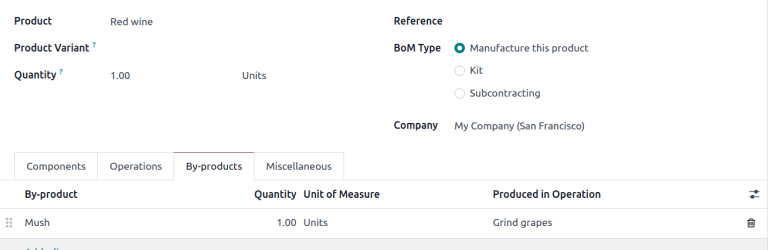Специфікація матеріалів¶
Специфікація матеріалів (або скорочено BOM) документує конкретні компоненти разом з їх відповідною кількістю, необхідні для виробництва або ремонту продукту. В Odoo BoMs служать кресленнями для виготовлених товарів та комплектів, а також часто включають виробничі операції та покрокові інструкції.
Налаштування BoM¶
Щоб створити BoM, перейдіть до та натисніть Створити.
Далі, встановіть для Тип специфікації значення Виготовити цей продукт.
Потім, вкажіть необхідні компоненти та, за необхідності, визначте будь-які виробничі операції.
Порада
Окремі BoM також можна швидко отримати доступ до них або створити, натиснувши смарт-кнопку Специфікації матеріалів на будь-якій формі продукту, доступній через додатки Продажі, Склад та Виробництво, а також через будь-які внутрішні посилання, де посилається на продукт (наприклад, у полі або позиції).
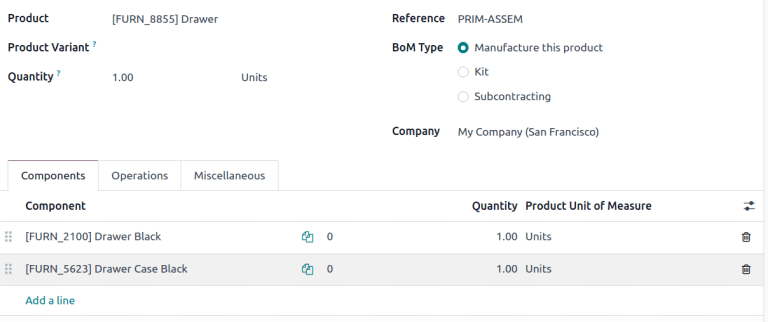
Специфікація для Шухляда, що відображає вкладку Компоненти.¶
Перегляньте також
Компоненти¶
На вкладці Компоненти у BoM вкажіть компоненти, що використовуються для виробництва продукту, натиснувши Додати рядок. У випадаючому меню Компоненти виберіть один із існуючих продуктів або створіть новий продукт, ввівши назву та вибравши опцію Створити » « для швидкого додавання елемента рядка або опцію Створити та Редагувати… для додавання компонента та переходу до форми його конфігурації.
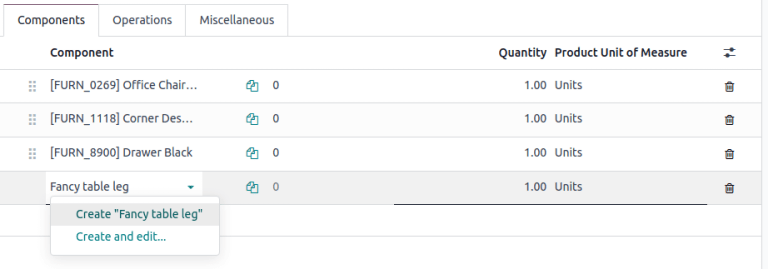
За потреби, ви можете отримати доступ до додаткових полів, натиснувши значок (коригування налаштувань) у крайньому правому куті вкладки Компоненти. Встановіть прапорці для наступних функцій, щоб увімкнути ці стовпці:
Застосувати до варіантів: вкажіть, у якому варіанти продукту використовується кожен компонент. Якщо поле залишити порожнім, компонент використовується у всіх варіантах продукту.
Споживається в операції: вкажіть операцію, що використовує компонент. Корисно для визначення готовність до виробництва.
Ручне споживання: поставте позначку у цьому прапорці, щоб оператори мали поставити позначку Споживано у виробничому замовленні (MO).
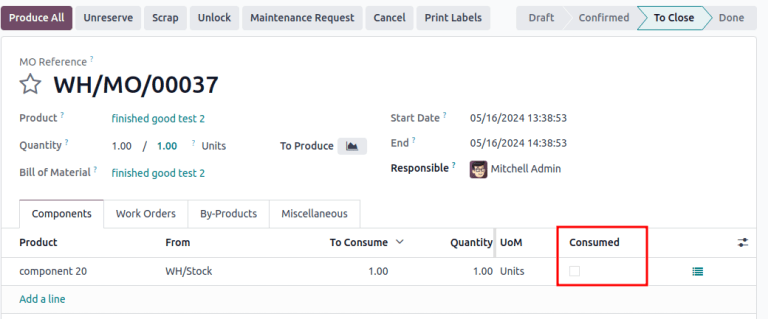
Якщо цього не зробити, з’явиться повідомлення про помилку Попередження про споживання, де кількість спожитого компонента необхідно ввести вручну. В іншому випадку операцію неможливо завершити.
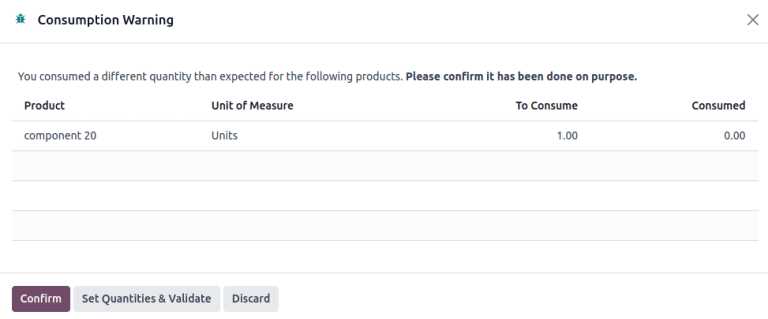
Операції¶
Додайте операцію до BoM, щоб указати інструкції для виробництва та зареєструвати час, витрачений на операцію. Щоб скористатися цією функцією, спочатку ввімкніть функцію Наряди на виконання, перейшовши до . У розділі Операції встановіть прапорець Наряди-замовлення, щоб увімкнути цю функцію.
Перегляньте також
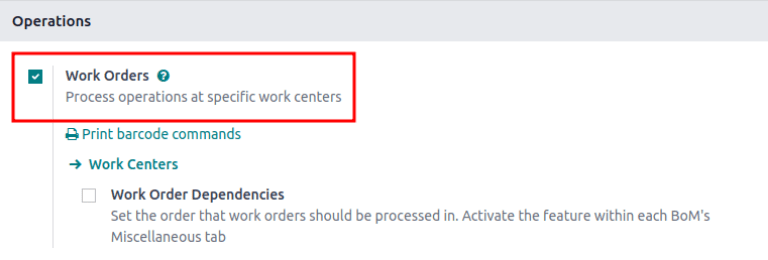
Далі перейдіть до BoM, перейшовши до та вибравши потрібну BoM. Щоб додати нову операцію, перейдіть на вкладку Операції та натисніть Додати рядок.
Це відкриває спливаюче вікно Створення операцій, де налаштовуються різні поля операції:
Операція: назва операції.
Робочий центр: виберіть існуючі місця для виконання операції або створіть новий робочий центр, ввівши назву та вибравши опцію Створити» «.
Застосувати до варіантів: вкажіть, чи ця операція доступна лише для певних варіантів продукту. Якщо операція застосовується до всіх варіантів продукту, залиште це поле порожнім.
Перегляньте також
Обчислення тривалості: виберіть, як відстежувати час, витрачений на операцію. Виберіть Обчислювати на основі відстеженого часу, щоб використовувати трекер часу операції, або Встановити тривалість вручну, якщо оператори можуть самостійно записувати та змінювати час.
Вибір опції Обчислювати на основі відстеженого часу активує опцію На основі останніх __ робочих нарядів, яка автоматично оцінює час виконання цієї операції на основі кількох останніх операцій. Вибір Встановити тривалість вручну активує поле Тривалість за замовчуванням.
Тривалість за замовчуванням: орієнтовний час для виконання операції; використовується для планування виробничих замовлень та визначення доступності робочого центру.
Компанія: вкажіть компанію, в якій доступна BoM.
Додайте деталі операції на вкладку Робочий аркуш. Виберіть PDF, щоб додати файл, або Google Slide з публічним доступом, щоб поділитися посиланням. Виберіть Текст, щоб ввести інструкції в текстове поле Опис.
Порада
Введіть /, щоб переглянути список параметрів та функцій форматування, включаючи ChatGPT.
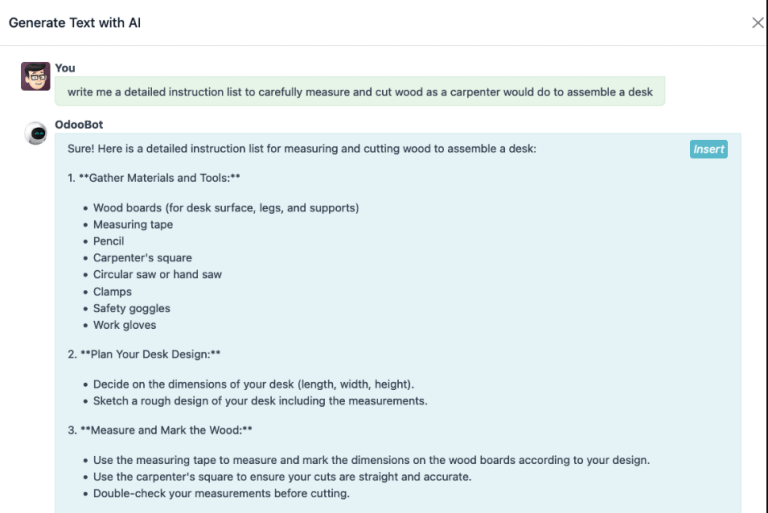
![Заповніть спливаюче вікно Створbnb операці].](../../../../_images/create-operations.png)
Нарешті, натисніть Зберегти та Закрити, щоб закрити спливаюче вікно. Щоб додати більше операцій, натисніть Зберегти та Створити та повторіть ті ж кроки, що й вище, щоб налаштувати іншу операцію.
Примітка
Кожна операція унікальна, оскільки вона завжди виключно пов’язана з однією BoM.
Порада
Після створення операції натисніть кнопку Копіювати існуючі операції, щоб вибрати операцію для дублювання.

Інструкції¶
Важливо
Щоб додати детальні інструкції до операцій, необхідно встановити додаток Якість.
Додайте конкретні інструкції до існуючої операції, натиснувши на значок операції (список) у стовпці Інструкції. Число у стовпці Інструкції показує кількість існуючих детальних інструкцій для цієї операції.
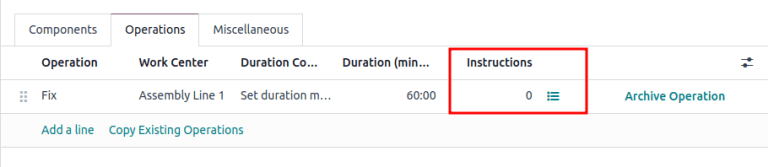
На панелі інструментів Етапи натисніть Новий, щоб відкрити порожню форму точки контролю якості, де можна створити новий етап виробництва. Тут надайте конкретній інструкції Назва та встановіть для Тип значення Інструкції. На вкладці Інструкції форми запишіть інструкції для етапу операції.
Примітка
Подальші налаштування цієї форми можна внести тут, окрім звичайних інструкцій, щоб також включити певні типи точок контролю якості, які мають специфічні (або складні) умови. Для отримання додаткової інформації про точки контролю якості зверніться до документації Перевірка інструкцій.
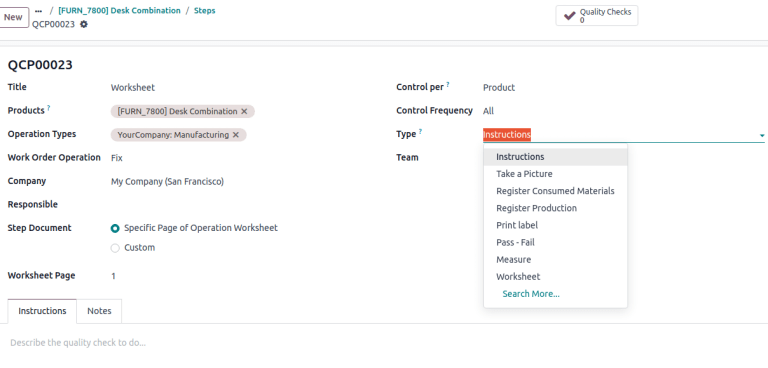
Інші¶
Вкладка Різне містить додаткові налаштування BoM для налаштування закупівель, розрахунку витрат та визначення способу споживання компонентів.
Готовність до виробництва: вибір Коли компоненти для першої операції доступні відображає Стан компонента як зелений Недоступно, коли на складі є лише компоненти, що використовуються в першій операції. Це означає, що хоча не всі компоненти доступні, оператори можуть принаймні розпочати з першої операції. Вибір Коли всі компоненти доступні відображає червоний Недоступно статус компонента, якщо всі компоненти доступні.
Порада
Вкажіть, яка операція споживає кожен компонент у BoM, у полі Ручне споживання.

Версія: відображає поточну версію BoM, видиму у встановленому додатку Odoo PLM для керування змінами BoM.
Гнучке споживання: вказує, чи можуть використані компоненти відрізнятися від кількості, визначеної в BoM. Виберіть Заблоковано, якщо оператори повинні суворо дотримуватися кількості BoM. В іншому випадку виберіть Дозволено або Дозволено з попередженням.
Маршрутизація: виберіть бажаний тип виробничої операції складу для продуктів, що виробляються на кількох складах. Якщо залишити поле порожнім, за замовчуванням використовується тип операції цього складу
Виробництво.Аналітичний розподіл: виберіть попередньо створені аналітичні моделі розподілу зі списку, щоб автоматично записувати собівартість виробничої продукції у вибраному журналі.
Термін виконання робіт: визначає кількість днів, необхідних для виконання MO з дати підтвердження.
Днів на підготовку виробничого замовлення: кількість днів, необхідних для поповнення запасів компонентів або виготовлення вузлів виробу.
Перегляньте також
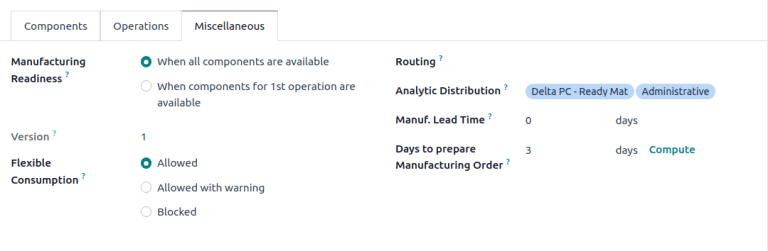
Додавання побічних продуктів до BOM¶
Побічний продукт – це залишковий продукт, який створюється під час виробництва на додаток до основного продукту BoM. На відміну від основного продукту, у BoM може бути більше одного побічного продукту.
Щоб додати побічні продукти до BoM, спочатку увімкніть функцію Побічні продукти у . У розділі Операції поставте прапорець Побічні продукти, щоб увімкнути цю функцію.
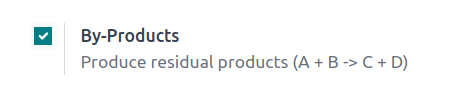
Після ввімкнення функції додайте побічні продукти до BoM, натиснувши вкладку Побічні продукти. Натисніть Додати рядок та заповніть Побічний продукт, Кількість та Одиниця вимірювання. За потреби вкажіть Вироблено в процесі експлуатації для побічного продукту.
Example
Побічний продукт, Пюре, утворюється в процесі Подрібнення винограду під час виробництва Червоне вино.